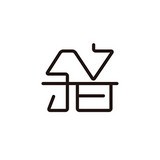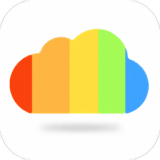照片收到了环境和器材的限制,所以曝光、色温都不怎么准,虽然刺身的样子确实比中餐好(真没辙),但是依然拍出不档次。所以在Phothsop里简单修一下,就能达到下面这个效果。

概述
软件版本:Photoshop CC2017
步骤概述:照片打开 > 转换为智能对象 > ACR滤镜 > 径向滤镜 > 剪裁照片 > 储存照片
涉及区域:图层面板、滤镜菜单、剪裁工具、文件菜单
难度系数:5(10为最高)
详细操作
01 校正基本影调
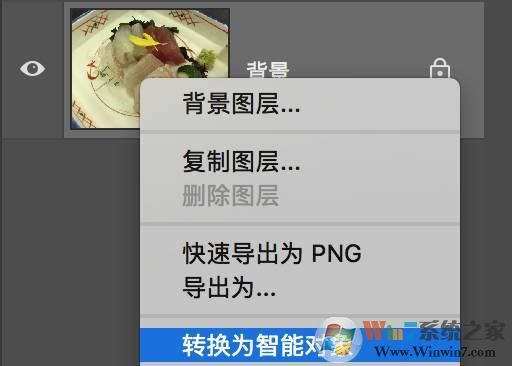
打开照片,先在图层面板的缩略图文字部分单击鼠标右键,在菜单中选择“转换为智能对象”。之后,在菜单中执行“滤镜 > Camera Raw滤镜。。。”。这第一步,我们来调整色温。
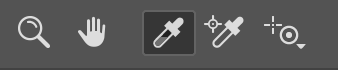
选择界面左上方工具栏中的白平衡工具——形状是一个滴管。然后在画面的白色处,比如盘子上单击点选,软件会根据此处为基准来校准色温,你会看到照片的颜色会发生变化。

而“基本”面板上的色温、色调也在实时变化,此时选择让你满意的效果即可。

美食照片最好要鲜亮一些,所以之后我来调整照片的曝光表现。在色温、色调下面就是曝光滑块的调整。
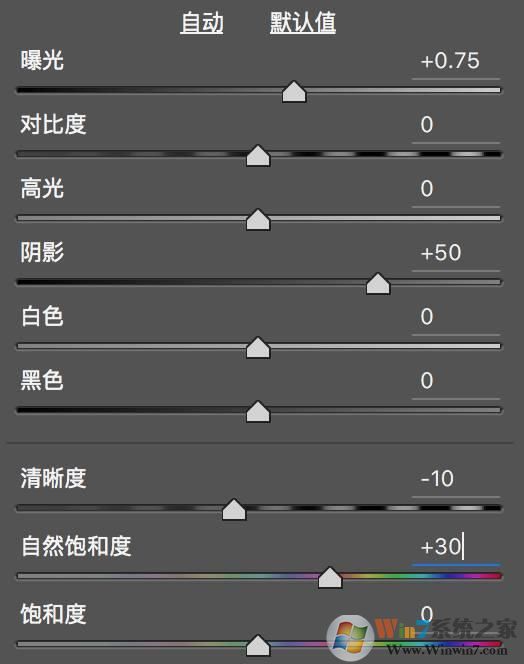
我提升了曝光和阴影,然后降低了清晰度,提升了自然饱和度,这些操作可以让照片更亮,阴影处单独提亮。照片的色彩也更加鲜亮,而且降低清晰度会让照片更加柔和。
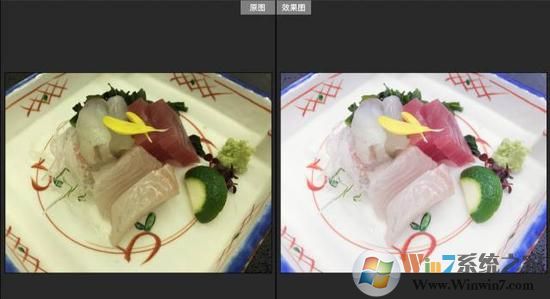
之后,我进入“HSL/灰度”面板中,将红色的明亮度提升到+30,这样右上方的鱼肉看上去会更亮。
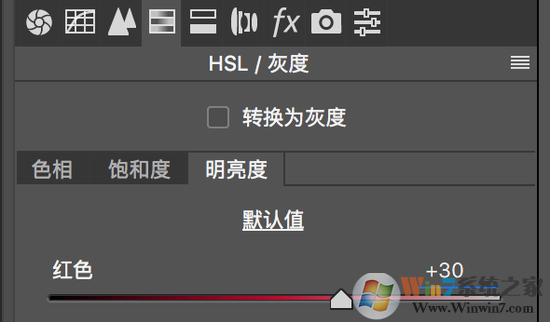
现在基本调整已经搞定。

02 柔滑边缘
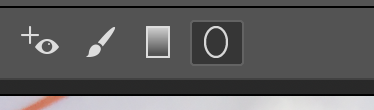
下面,我使用径向滤镜来柔化照片的边缘。径向滤镜在Camera Raw界面左上方,位于工具栏最后,是一个椭圆形。
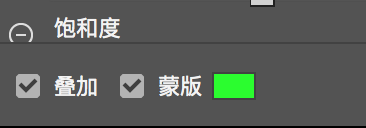
单击后,在右侧就会出现径向滤镜的界面,在最下方勾选“叠加”、“蒙版”。之后在画面上按住鼠标左键拖动,就能创建一个径向滤镜。径向滤镜说白了就是建立一个圆形区域,然后可以通过参数调整圆形内部,或者外部的照片表现。

这个绿色只是标示了处理区域,不是食物发霉了,请放心。
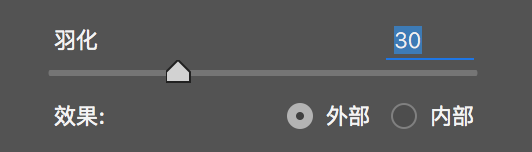
将羽化设置为30左右,然后效果改为外部,你会发现绿色区域反转到圆圈外部,接下来我就可以调整参数,来控制照片边缘的表现了。

现在径向滤镜已经有一些参数,所以我先点击“径向滤镜”字样旁边的菜单,选择“重置局部校正参数”,这时候所有参数会回到默认值。
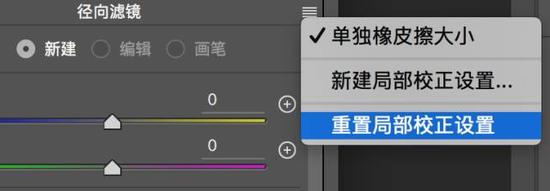
我将清晰度、锐化程度调整为-100,然后把去除薄雾设置为-5,来柔化边缘边缘的照片表现。

你可以通过切换“蒙版”选项关闭绿色区域,来查看效果,认为效果满意后,单击下方的确定回到Photohsop主界面,或者是单击键盘上的回车键,回到基本面板等,进行更多设置。

如果你不太理解径向滤镜,可以阅读最后我Tips里的链接,不用着急哦!
03 剪裁照片
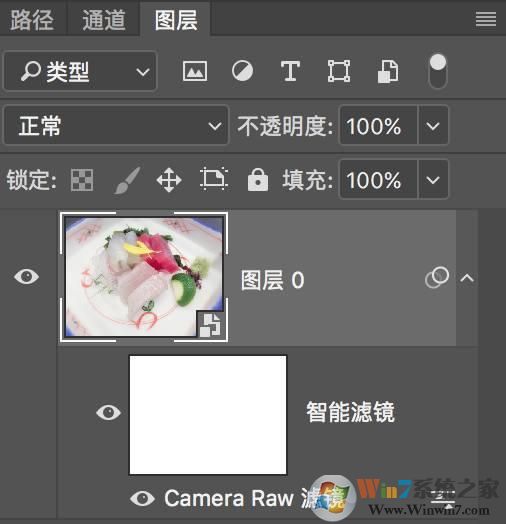
回到Photoshop主界面,就可以看到智能对象下面的滤镜图标。现在,选择剪彩工具将照片剪裁为比较喜欢的比例和构图即可。
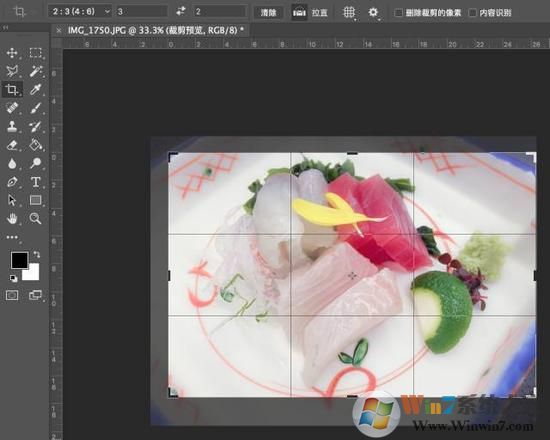
总结:以上就是如何使用photo shop ps图片,让自己的照片更加诱人的方法了,希望对大家有帮助。